사용자 관리
Yennefer Admin의 사용자 관리 화면입니다.
사용자 관리는 사용자 목록과 사용자 삭제로 구성되어있습니다. 사용자의 정보 조회 및 사용자별 권한 관리가 가능하며, 계정을 추가 및 활성화하거나 상태를 변경할 수 있습니다.
사용자 관리
사용자 관리에서는 원하는 사용자를 검색하거나 사용자 정보를 확인하고 변경할 수 있습니다.
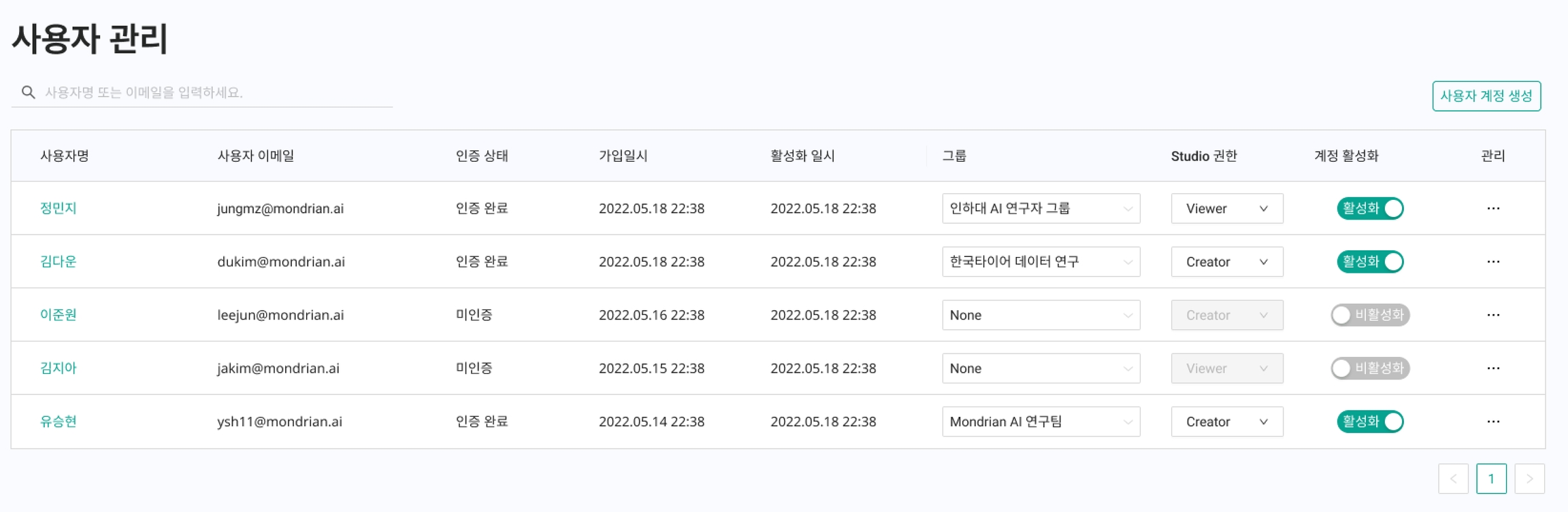
사용자 검색: 사용자명 또는 이메일 주소로 검색이 가능합니다.
사용자명 : Yennefer에 가입한 사용자 이름
사용자 이메일 : Yennefer에 가입한 사용자 이메일
인증 상태 : 사용자 계정의 인증 여부. 미인증 상태인 계정은 권한 및 그룹을 설정해도 계정 활성화 불가
가입 일시 : 사용자가 Yennefer에 가입한 일시
활성화 일시 : 관리자가 신규 가입한 사용자의 계정을 승인한 일시
그룹 : 사용자가 소속된 자원 그룹
Studio 권한 : 사용자가 부여 받은 Studio그룹으로. 권한에 따라 Studio의 프로젝트와 Data Catalog의 데이터셋에 접근이 가능합니다. (사용자 권한별 기능 참고.)
계정 활성화 : 관리자는 계정 활성화 기능을 통해 사용자의 로그인을 허용하거나 차단할 수 있습니다.
관리 : 사용자의 계정을 탈퇴시키거나 비밀번호 초기화 가능
1. 사용자 계정 생성
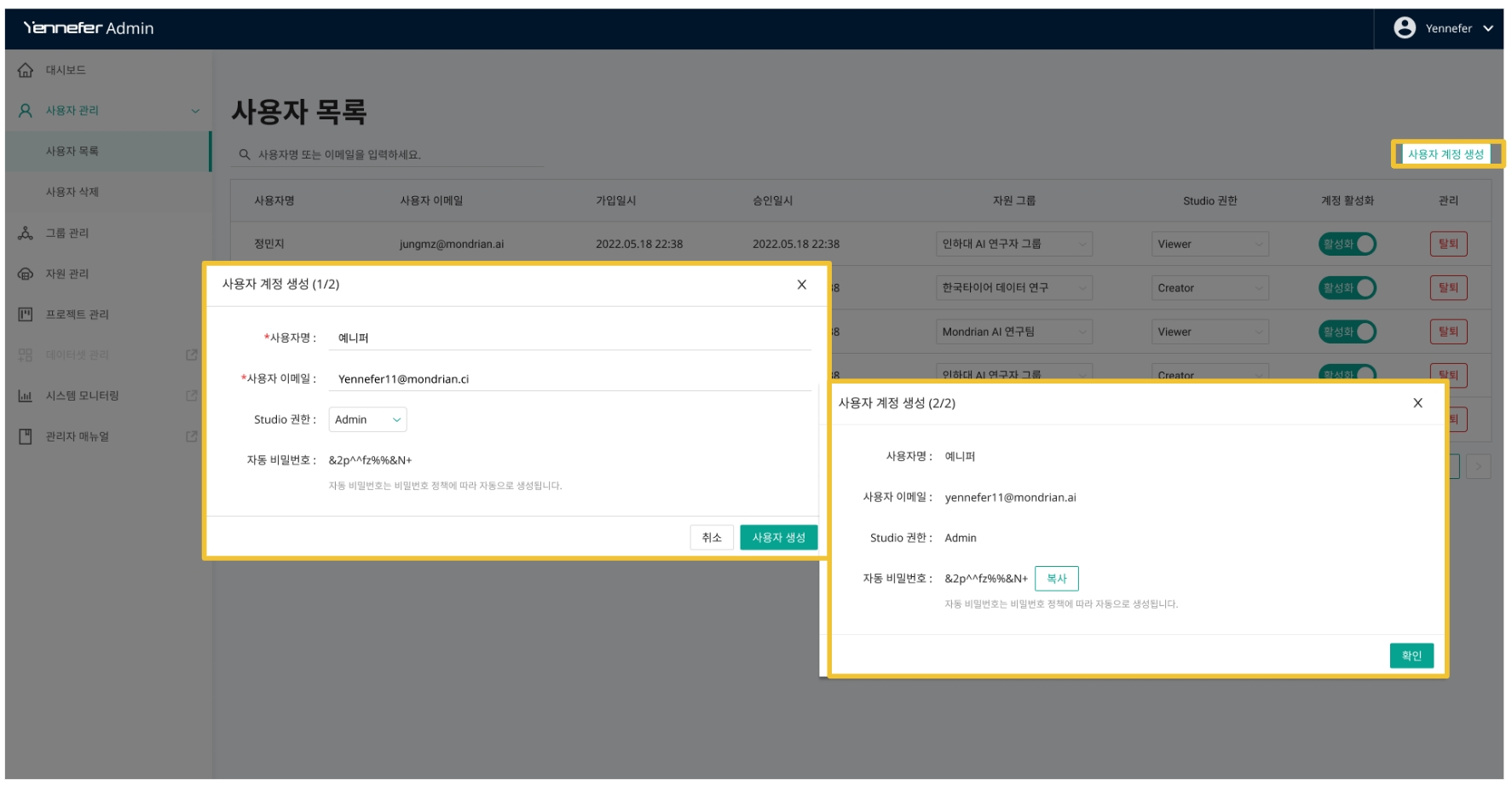
사용자 목록 우측의 "사용자 계정 생성" 버튼을 클릭합니다.
"사용자 계정 생성" 모달이 뜨고, 생성하려는 사용자 이름, 이메일 주소, studio 권한을 선택하고 "사용자 생성" 버튼을 클릭합니다. (*사용자명은 띄어쓰기 포함 최대 15자 이하로 입력 가능합니다.)
이때 완료 모달이 뜨고지면 자동 비밀번호가 부여됩니다. 모달창이 꺼지면 확인이 불가하니 반드시 복사하여 해당 사용자에게 전달하시기 바랍니다.
추후 비밀번호 초기화 요청 시, 사용자 목록 페이지 관리에서 비밀번호 변경이 가능합니다.
2. 사용자 계정 활성화(승인)
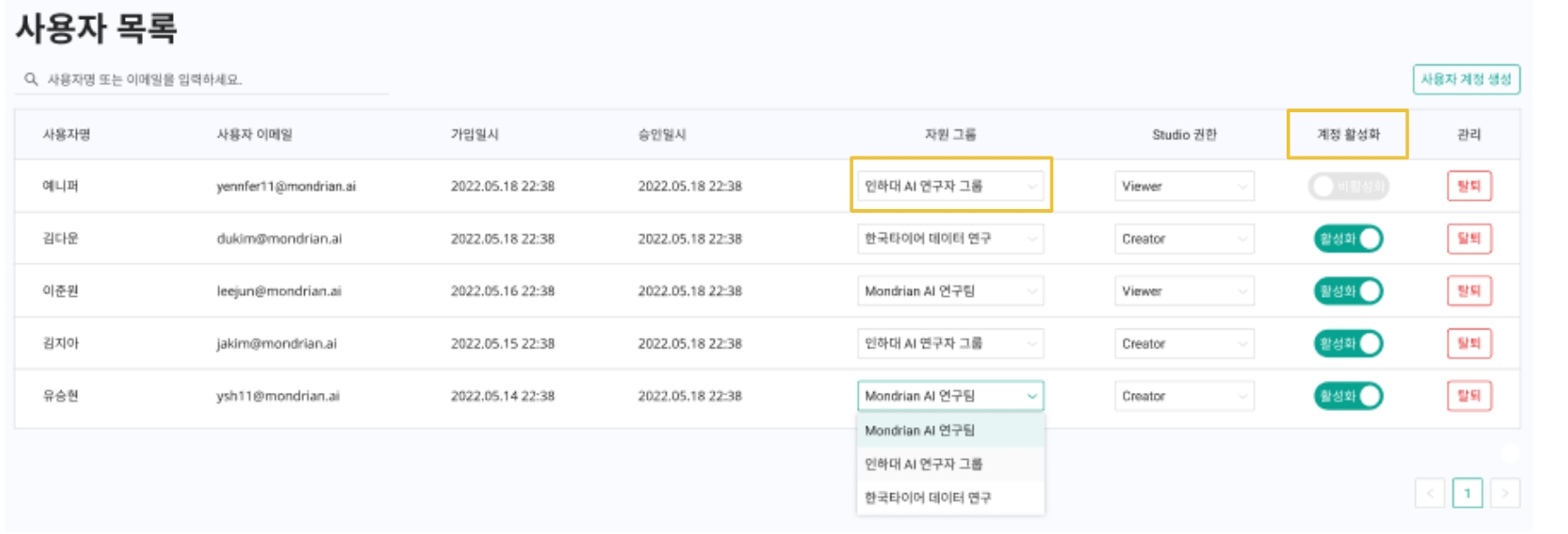
사용자의 계정 활성화를 하기 전, 먼저 사용자의 자원 그룹을 설정합니다.
설정 후 "계정 활성화" 버튼을 클릭하면 활성화 상태로 전환되고 가입 승인 처리됩니다.
이후, 사용자는 해당 계정으로 로그인을 할 수 있습니다.
3. 사용자 권한별 기능
사용자 권한별 허용되는 기능은 다음과 같습니다. Viewer의 경우, Studio 및 Dataset에 대하여 조회만 가능합니다.
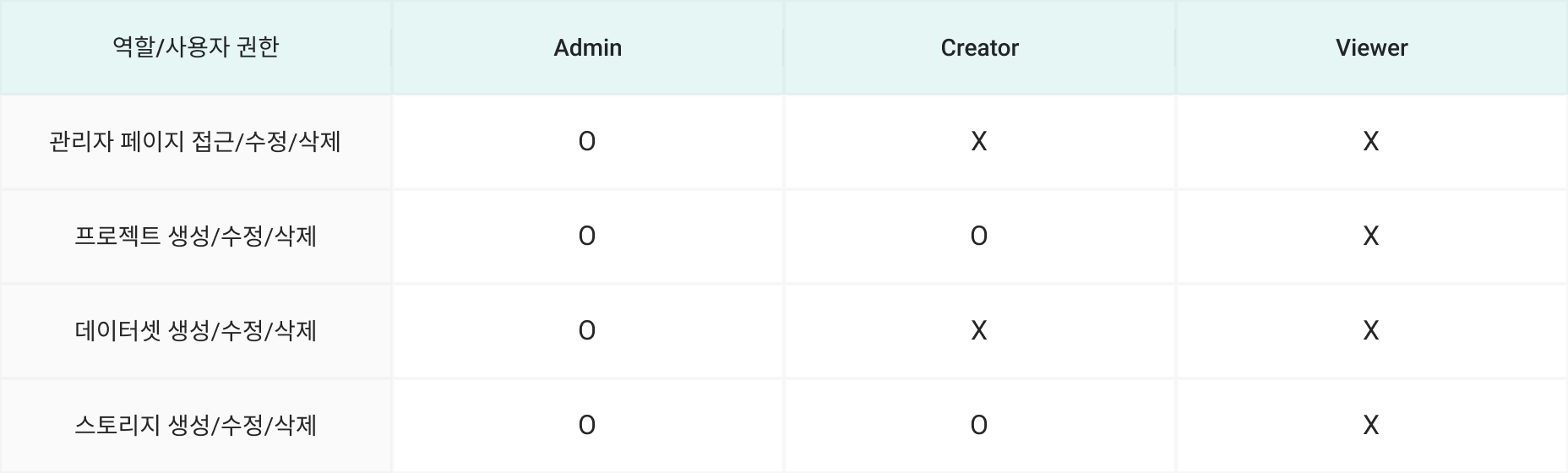
사용자 삭제 (복원 / 삭제)
우측 사용자 관리 메뉴에서 “사용자 삭제” 클릭하시면 해당 페이지로 전환됩니다. 사용자 삭제에서는 탈퇴 처리된 사용자 목록을 확인할 수 있습니다.
사용자 검색 : 사용자명 또는 이메일 주소로 검색이 가능합니다.
요청 형태 : 사용자 탈퇴처리에 대한 요청 형태를 의미하며 전체, 강제 탈퇴, 사용자 요청으로 구성되어 있습니다.
버튼을 클릭하시면 적용한 필터 내용이 초기화됩니다.
사용자명 : 탈퇴 대기 중인 사용자명
사용자 이메일 : 탈퇴 대기 중인 사용자 이메일 주소
탈퇴요청일 : 탈퇴 신청한 날짜
권한 : 탈퇴 대기 중인 계정의 권한
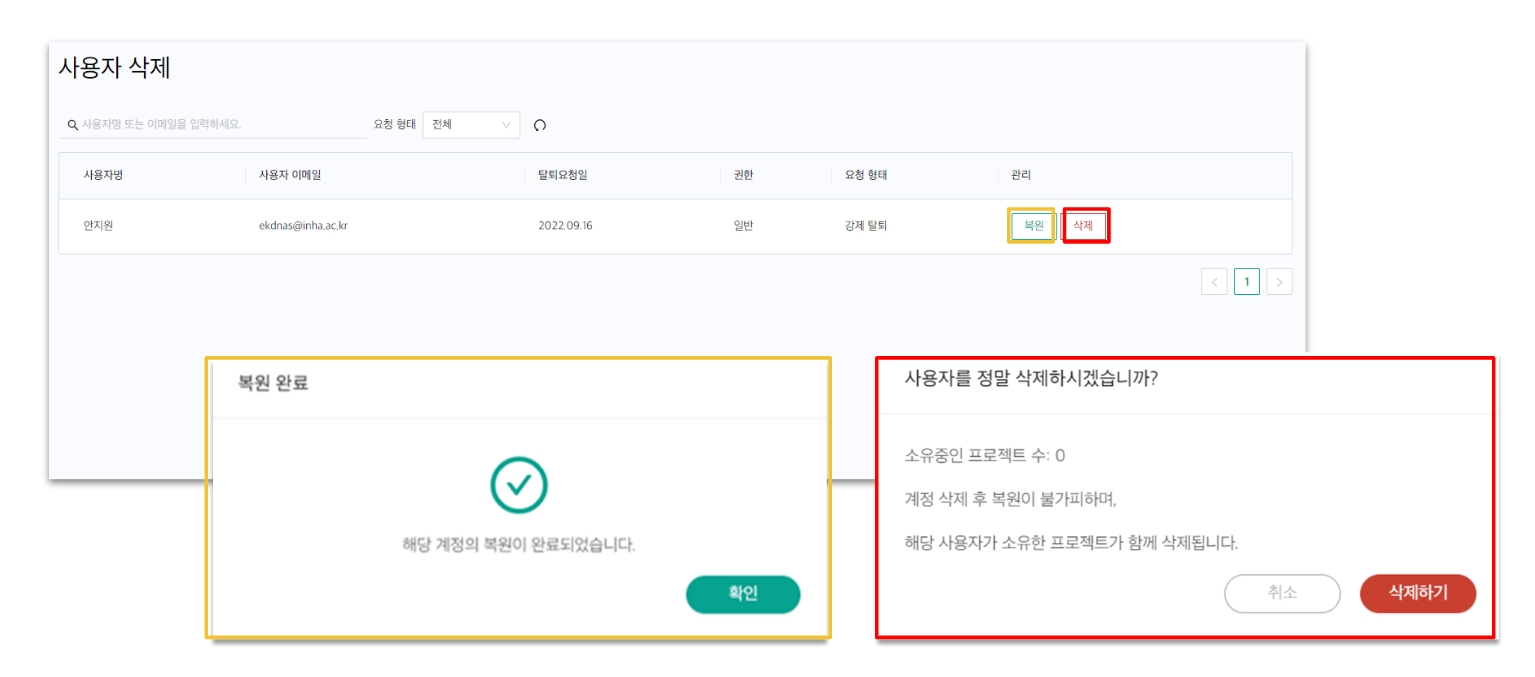
1. 사용자 계정 복원
사용자 관리-사용자 삭제 탭에서 삭제된 계정을 확인 할 수 있습니다.
사용자 삭제 목록에서 복원을 원하는 계정을 관리탭의 “복원”버튼을 클릭합니다.
복원된 계정은 사용자 관리-사용자 목록에서 확인이 가능합니다.
2.사용자 계정 영구 삭제
사용자 삭제 목록에서 원하는 사용자의 계정을 관리 탭의 “삭제”버튼을 클릭합니다.
삭제 창이 뜨면 “삭제”버튼을 클릭하면 사용자 계정이 영구삭제됩니다.
이렇게 삭제된 사용자 계정은 복원이 불가능 하며, 해당 사용자가 소유한 프로젝트 또한 삭제됩니다.